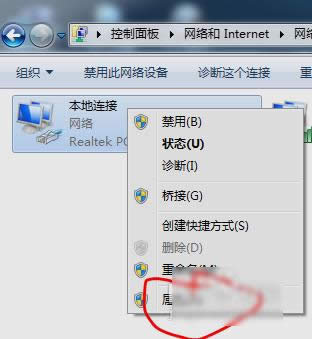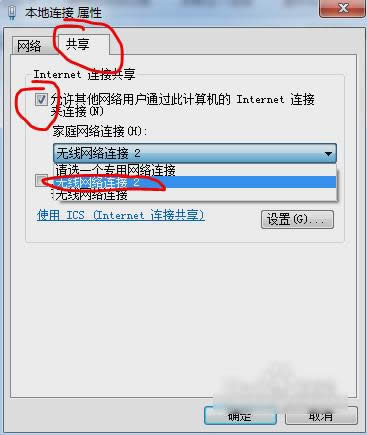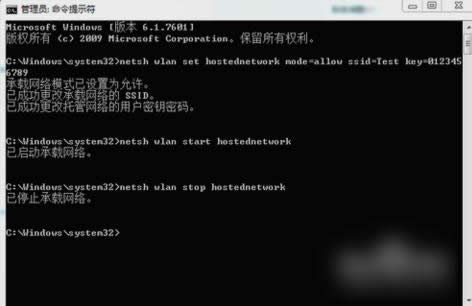笔记本电脑设置wifi.本文教您怎样用笔记本电脑设置wifi
发布时间:2021-11-16 文章来源:深度系统下载 浏览:
|
Windows 7,中文名称视窗7,是由微软公司(Microsoft)开发的操作系统,内核版本号为Windows NT 6.1。Windows 7可供家庭及商业工作环境:笔记本电脑 、平板电脑 、多媒体中心等使用。和同为NT6成员的Windows Vista一脉相承,Windows 7继承了包括Aero风格等多项功能,并且在此基础上增添了些许功能。 现在不但科技发达了,人也聪明了。为什么这么说呢?因为小编发现只要打开手机的WLAN一看,发现附近没有一个热点是免费的或者是能破解的。所以我们只能用自己的电脑开wifi给手机用。下面我就来告诉你们怎么用笔记本电脑开wifi热点。 其实小编在上大学的时候,就经常在宿舍用电脑开wifi给自己的手机连接使用。所以今天要说的这个关于怎么用笔记本电脑设置wifi热点,实在是太对小编的胃口了。那么下面我就来给你们说说怎么在笔记本电脑上设置wifi热点吧。 首先,点“开始”菜单,然后按顺序点开“所有程序”,“附件”,在找到“命令提示符”之后,右键点击“以管理员身份运行”。
设置wifi载图1 然后在“命令提示符”里输入“netsh wlan set hostednetwork mode=allow ssid=Test key=0123456789”,再敲击回车键。
设置wifi载图2 接下来,打“开网络和共享中心”,再点左侧的“更改适配器设置”。
电脑设wifi载图3
电脑设wifi载图4 然后在桌面上找到“本地连接”上再右键单击,点“属性”。
设wifi载图5 然后再点“共享”那一栏,然后在第一个选项上打钩,再在下面的“家庭网络连接”设置成“无线网络连接2”,然后再点确定。
设置wifi载图6 然后同样在命令提示符里输入“netsh wlan start hostednetwork”,在敲击回车。
电脑设wifi载图7
设wifi载图8 最后再在命令提示符里输入“netsh wlan stop hostednetwork”,再点回车,就会关闭wifi热点。
电脑设wifi载图9 以上就是笔记本电脑设置wifi的操作过程啦~ Windows 7简化了许多设计,如快速最大化,窗口半屏显示,跳转列表(Jump List),系统故障快速修复等。Windows 7将会让搜索和使用信息更加简单,包括本地、网络和互联网搜索功能,直观的用户体验将更加高级,还会整合自动化应用程序提交和交叉程序数据透明性。 |
本文章关键词: 笔记本电脑设置wifi.本文教您怎样用笔记本电脑设置wifi
相关文章
本类教程排行
系统热门教程
本热门系统总排行